잘못된 비밀번호를 XNUMX번 입력하는 한 전화기에 대한 액세스를 제어할 수 없습니다. 당신은 선택권이 있습니다 iPhone 재설정. 정보를 백업하지 않으면 답답합니다. 이 경우 모든 데이터가 손실됩니다. 비활성화 된 iPhone X를 잠금 해제하는 방법 올바른 정보와 툴킷이 있는 경우에만 간단합니다.
잘못된 비밀번호를 입력하는 것은 부주의를 의미하는 것이 아니라 자연스럽거나 잊어버릴 수 있으며 화면이 깨지거나 금이 갈 수 있어 비밀번호를 입력할 수 없음을 의미합니다. 대체로 경보의 원인이 없습니다. 웹에는 이러한 시기에 유용한 여러 솔루션이 있습니다. 비활성화된 iPhone X의 잠금을 해제하는 방법에 대한 정보를 얻으려면 계속 읽으십시오.
파트 #1: iTunes를 사용하여 비활성화된 iPhone X의 잠금을 해제하는 방법파트 #2: iOS Unlocker를 사용하여 비활성화된 iPhone X의 잠금을 해제하는 방법부품 #3: iCloud를 사용하여 비활성화된 iPhone X의 잠금을 해제하는 방법부품 #4: 컴퓨터 없이 비활성화된 iPhone X의 잠금을 해제하는 방법파트 #5: 요약
파트 #1: iTunes를 사용하여 비활성화된 iPhone X의 잠금을 해제하는 방법
비활성화된 iPhone X가 있을 때 생각할 수 있는 간단한 방법 중 하나는 iTunes를 사용하는 것입니다. 이 간단한 Apple 응용 프로그램에는 목적을 지원하는 몇 가지 기능이 있습니다. 최신 버전의 응용 프로그램을 다운로드하고 USB 케이블 장치를 사용하여 iPhone에 연결하기만 하면 됩니다. 툴킷의 복구 모델은 iPhone을 공장 설정으로 복원하기 위한 다음 단계입니다.
또한 PC에서 직접 복구 모드를 가져오도록 선택할 수도 있습니다. 이 두 프로세스는 어떻게 작동합니까?
기능을 비활성화하기 전에 장치를 iTunes와 동기화한 경우의 첫 번째 프로세스는 다음과 같습니다.
- iPhone X를 iTunes와 동기화한 후
- 클릭 복원 백업 설정 화면에서 옵션
- 선택 아이폰 엑스 iTunes 메뉴 및 백업 복원해야 할 데이터
둘째, 이전에 iTunes와 데이터를 동기화하지 않은 경우 어떤 이유로든 iTunes에 연결하는 데 문제가 있습니다. 절차는 다음과 같습니다.
- USB 케이블을 사용하고 잇다 아이튠즈로.
- 다시 시작 iPhone X, 를 길게 누릅니다. up and 볼륨 감소 버튼을 동시에
- 길게 눌러 힘 복구 모드 화면이 나타날 때까지 버튼을 누릅니다.
- 복원 iPhone X에 대한 정보가 있는 대화 화면 후 문제가 있습니다.
- 클릭 복원 장치의 잠금을 해제하는 옵션입니다.
- 수락 이용 약관 및 복원 소프트웨어를 다운로드하면 iTunes는 잠금 화면을 삭제하며 iTunes와 데이터를 동기화하지 않은 경우 비활성화된 iPhone X의 잠금을 해제하는 방법입니다.
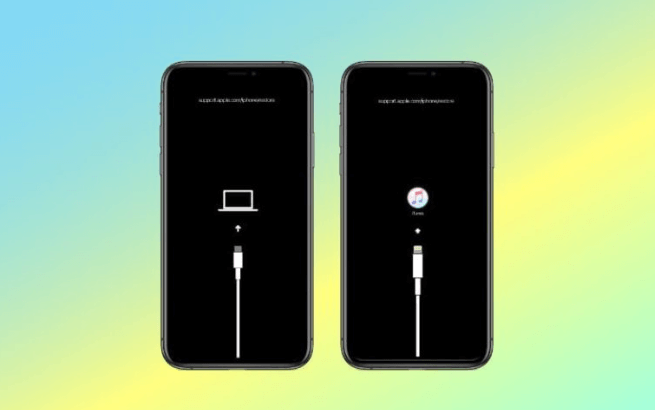
두 가지 방법은 Apple 장비를 iTunes와 동기화하는 것이 중요하다는 것을 분명히 보여줍니다. 이러한 상황에서 유용합니다. 그것은 장치 복구를 간단하게 만듭니다.
파트 #2: iOS Unlocker를 사용하여 비활성화된 iPhone X의 잠금을 해제하는 방법
첫 번째 방법은 비밀번호를 분실했을 때만 전화 복구를 살펴보는 것입니다.
비활성화된 iPhone X의 잠금을 해제하는 방법을 포함하여 추가 기능과 함께 제공되는 응용 프로그램을 얻는 것은 어떻습니까? iOS 언 락커 암호 화면 시간 제한 및 Apple ID를 제거할 때 가장 많이 사용하는 툴킷입니다.
오래된 iPhone이나 원래 소유자가 있을 수 있습니다. 따라서 원본 문서에 액세스할 수 없습니다. 당신이 모를 수도 있는 주인에게 항상 연락하는 것은 힘든 일입니다. 복구 및 완전한 액세스 컨트롤러의 역할을 하는 포괄적이고 강력한 툴킷이 필요한 때입니다.
iOS Unlocker는 가장 효율적이고 사용자 친화적인 애플리케이션입니다. iPhone 잠금 해제. 사용자 친화적인 특성으로 인해 초보자와 전문가 모두에게 동등하게 이상적입니다. 이 간단한 단계는 비활성화된 iPhone X를 잠금 해제하는 방법에 대한 옵션 중 하나로 유용합니다.
- iOS Unlocker 다운로드, 설치 및 실행
- 선택 비밀번호 지우기 주 메뉴에서 시작을 클릭합니다.
- USB 케이블을 사용하여 iPhone X를 PC에 연결합니다.
- 장치-iPhone X 모델을 선택하고 관련 펌웨어를 다운로드하고 클릭하십시오. 스타트
- 키를 0000 잠금 해제 코드로
- 잠금 해제된 iPhone X의 화면 메뉴가 나타날 때까지 잠시만 기다려 주세요.
iOS Unlocker는 복구 프로세스 후에 모든 데이터를 삭제합니다. 따라서 이러한 상황에서 실망하지 않도록 항상 데이터를 백업하는 것이 좋습니다. 고유한 장점은 기능을 사용하여 장치를 개인화하여 고유한 모양과 추가 보안 보호 기능을 제공할 수 있다는 것입니다.

부품 #3: iCloud를 사용하여 비활성화된 iPhone X의 잠금을 해제하는 방법
비활성화된 iPhone X의 잠금을 해제하는 길고 복잡한 프로세스가 두려운 경우 iCloud를 고려해야 합니다. 계정에 iCloud lo의 Apple ID와 암호가 있어야 하지만 탐색해야 하는 간단한 프로세스입니다.
이 툴킷의 유일한 단점은 모든 정보를 삭제한다는 점입니다. 따라서 이전에 데이터를 백업하지 않는 한; 모든 것을 잃습니다.
또한 설정 메뉴에서 iPhone X의 나의 찾기 기능을 설정해야 합니다. iCloud를 사용하여 비활성화된 iPhone X의 잠금을 해제하는 방법은 다음과 같습니다.
- 엽니다 iCloud.com 컴퓨터 웹 브라우저에서
- 로그인 Apple ID와 암호를 입력하여
- iPhone X에서 "모든 장치"옵션을 선택하고 iPhone X를 선택하십시오.
- 선택 iPhone 지우기
- 보안 질문에 답하거나 무시하도록 선택하십시오. 신뢰할 수있는 웹 브라우저
- 현재로서는 잠금 해제된 iPhone X가 있어야 합니다.

부품 #4: 컴퓨터 없이 비활성화된 iPhone X의 잠금을 해제하는 방법
위에서 논의한 방법은 비활성화된 iPhone X의 잠금을 해제하는 방법을 배우기 위해 컴퓨터가 손이 닿는 곳에 있어야 함을 의미합니다. 항상 그런 것은 아닙니다. 여행 중이거나 외딴 지역에서 iPhone이 비활성화되면 어떻게됩니까? 잠금을 해제할 수 없다는 뜻인가요? 이 팻은 PC 없이 iPhone X를 잠금 해제하는 한 가지 방법입니다. 후자의 iOS 버전은 이 문제를 해결합니다. Apple ID만 알고 있으면 최신 정보가 있어야 합니다. iOS 버전 그렇다면 이것이 당신을 위한 최선의 선택입니다. 단계는 다음과 같습니다.
- iPhone이 비활성화되면 화면 하단에 두 개의 메뉴가 나타납니다. 비상 사태 and iPhone 지우기. 선택 후자의
- 모든 iPhone X 콘텐츠를 지우려면 유사한 메뉴를 선택하십시오.
- 로그 아웃 Apple ID와 암호를 입력하여
- 기다림 iPhone X를 구입한 그대로 새 것으로 유지하십시오.

간단해 보이지만 모든 데이터를 백업한 경우에만 이상적입니다. 그렇지 않은 경우 iPhone X를 다시 갖게 되지만 모든 데이터를 잃게 됩니다.
사람들은 또한 읽습니다비활성화된 경우 iPad를 iTunes에 연결하는 방법: 가이드iTunes 또는 컴퓨터 없이 비활성화된 iPod의 잠금을 해제하는 방법
파트 #5: 요약
비활성화된 iPhone X를 잠금 해제하는 방법에는 여러 가지가 있습니다. 이 기사에서는 세 가지 방법만 살펴보았지만 다른 몇 가지 방법이 있습니다. 최선의 선택은 현재 가지고 있는 것에 달려 있습니다.
복구 프로세스에 필요한 도구 키트와 타사 도구에 대한 액세스가 더 빨리 필요합니다. 오프라인이든 온라인이든 무제한 옵션이 있으므로 인터넷에 연결되어 있으면 일이 쉽습니다.
대체로 모든 솔루션에도 불구하고 iOS Unlocker는 비활성화된 iPhone X의 잠금을 해제하는 방법에 대한 방법으로 탐색해야 하는 소프트웨어입니다. 모든 옵션이 이상적이지만 사용자에게는 최상의 선택 방법에 대한 궁극적인 솔루션이 있습니다.
Rosie 작성
최종 업데이트 : 2022 년 02 월 25 일